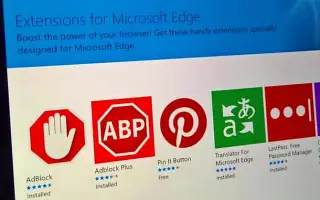Bài viết này là hướng dẫn thiết lập với ảnh chụp màn hình có thể giúp bạn cách chặn cài đặt tiện ích mở rộng trong Microsoft Edge.
Giống như Google Chrome, trình duyệt Edge có thể cài đặt một số tiện ích mở rộng để nâng cao hoặc mở rộng chức năng của trình duyệt web của bạn. Không có giới hạn về số lượng tiện ích mở rộng có thể được cài đặt, nhưng bạn cũng có thể chặn cài đặt hoàn toàn các tiện ích mở rộng.
Có thể có nhiều lý do khiến bạn muốn chặn cài đặt các tiện ích mở rộng trong trình duyệt Edge. Bạn có thể muốn ngăn những người dùng khác trên PC của mình cài đặt các tiện ích mở rộng hoặc bạn có thể muốn ngăn các ứng dụng và chương trình độc hại cài đặt các tiện ích mở rộng không mong muốn.
Cách chặn cài đặt tiện ích mở rộng trong Microsoft Edge được giới thiệu dưới đây. Tiếp tục cuộn để kiểm tra nó.
Quy trình chặn cài đặt tiện ích mở rộng trong Microsoft Edge
Dù lý do là gì, bạn có thể dễ dàng chặn cài đặt tiện ích mở rộng trong trình duyệt Chrome của mình. Hãy xem hướng dẫn từng bước của chúng tôi về cách ngăn cài đặt tiện ích mở rộng trong trình duyệt Microsoft Edge bên dưới.
- Đầu tiên, nhấp vào thanh tìm kiếm và nhập trình chỉnh sửa sổ đăng ký. Sau đó, mở Registry Editor từ danh sách các kết quả phù hợp.
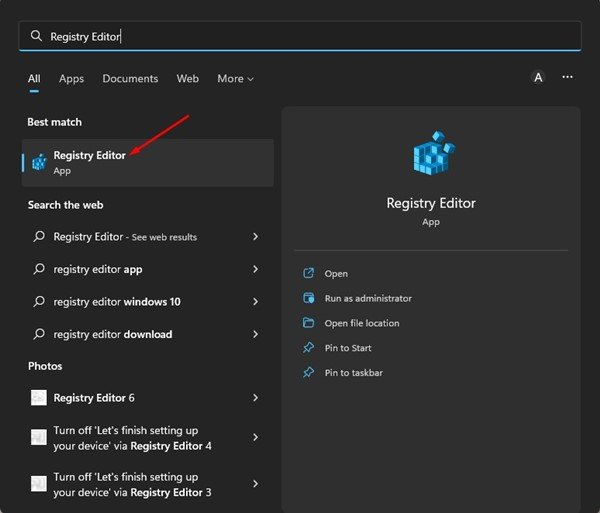
- Điều hướng đến đường dẫn được chỉ định trong Registry Editor .
HKEY_LOCAL_MACHINE\SOFTWARE\Policies\Microsoft\Edge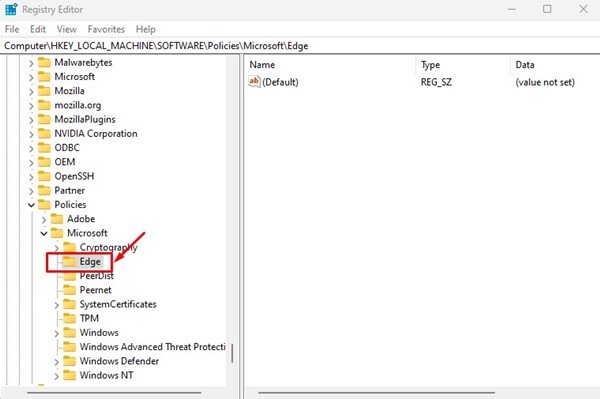
- Nếu bạn không thể tìm thấy thư mục Edge, hãy nhấp chuột phải vào Microsoft và chọn New> Key . Đặt tên cho phím mới là Edge .
- Bây giờ, hãy nhấp chuột phải vào phím Edge và chọn New> Key .
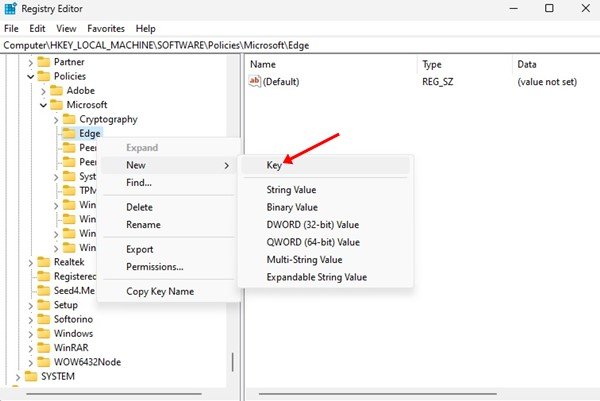
- Đặt tên cho khóa mới là ExtensionInstallBlocklist.

- Bây giờ nhấp chuột phải vào ExtensionInstallBlocklist và chọn Mới> Giá trị chuỗi .
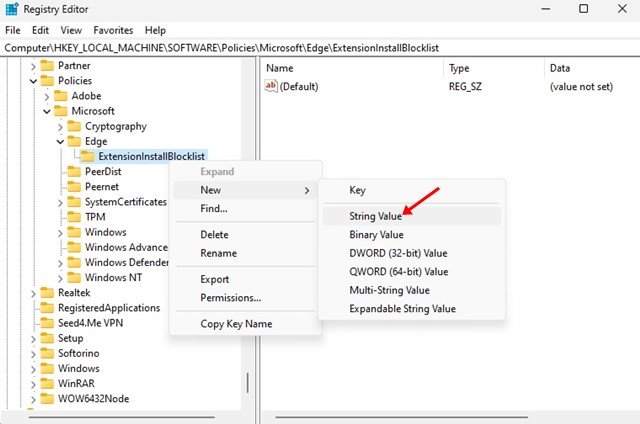
- Đặt tên cho khóa chuỗi mới (REG_SZ) 1 .
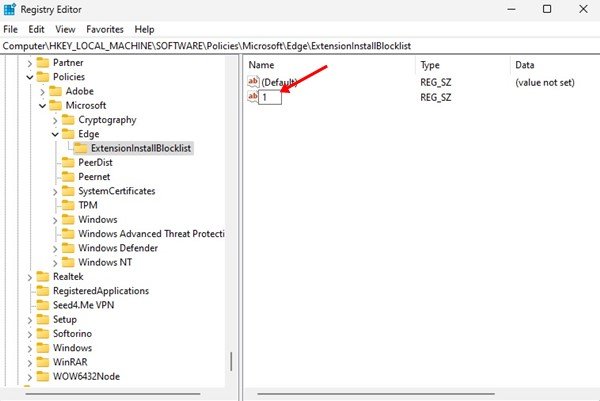
- Trong ngăn bên phải, bấm đúp vào 1 Chuỗi (REG_SZ) và nhập * vào trường Dữ liệu giá trị.
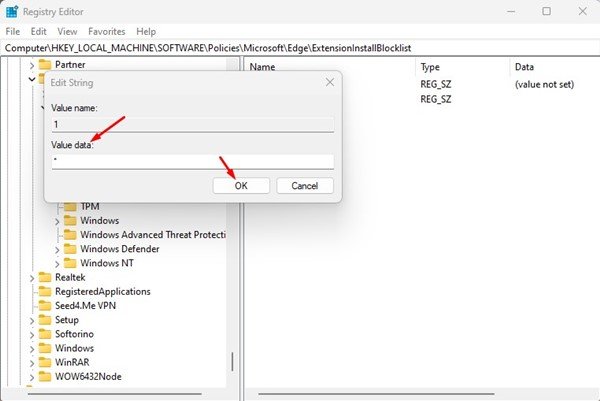
- Khi hoàn tất, hãy nhấp vào nút OK và đóng Registry Editor.
- Bây giờ, hãy mở trình duyệt Edge và thử cài đặt tiện ích mở rộng. Thông báo “Quản trị viên của bạn đã chặn bạn” được hiển thị.
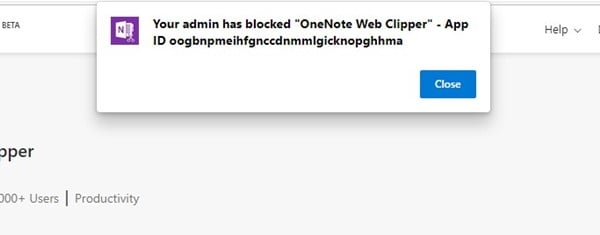
Phương pháp trên vô hiệu hóa cài đặt tất cả các tiện ích mở rộng cho trình duyệt Edge.
Để bật lại cài đặt tiện ích mở rộng, hãy xóa ExtensionInstallBlocklist đã tạo ở bước 5.
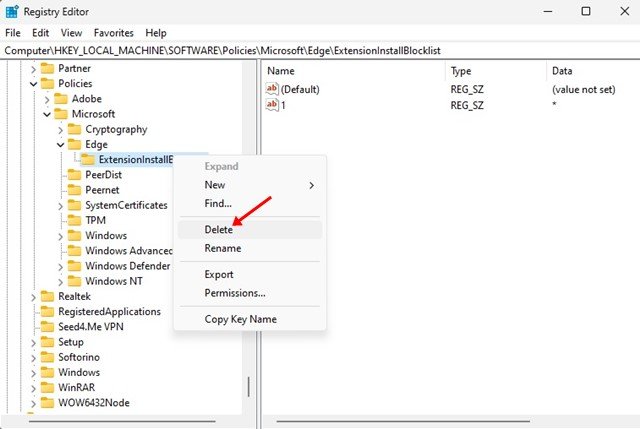
Ở trên, chúng ta đã xem xét cách chặn cài đặt tiện ích mở rộng trong Microsoft Edge. Chúng tôi hy vọng thông tin này đã giúp bạn tìm thấy những gì bạn cần.